Was ist ein Budgetschlüssel im PSP von Procore?
Antwort
Im Projektstrukturplan von Procore wird der Budgetschlüssel in den Project Financials-Tools von Procore verwendet, um die Kosten und Einnahmen für ein Bauprojekt in Ihren Finanzeinzelpositionen zu verfolgen.
- Was sind die Bestandteile eines Budgetschlüssels im Projektstrukturplan von Procore?
- Wie sehen die Budgetschlüssel aus?
- Wie werden die Segmente im Projektstrukturplan abgegrenzt?
- Wie erstelle ich Budgetschlüssel?
- Wann kann ich mit der Erstellung von Budgetschlüsseln in Project Financials beginnen?
- Welche Project Financials-Tools haben eine Schaltfläche „Budgetschlüssel erstellen“?
- Benötige ich zusätzliche Berechtigungen, um Budgetschlüssel in Project Financials zu erstellen?
- Warum kann ich keine neuen Budgetschlüssel in Procore importieren?
Was sind die Bestandteile eines Budgetschlüssels im Projektstrukturplan von Procore?
Im PSP von Procore werden die Komponenten eines Budgetschlüssels als Segmente bezeichnet. Siehe Was sind Segmente und Segmentelemente? Mit dem Admin-Tool kann der Procore-Administrator Ihres Unternehmens festlegen, welche Segmente Teil eines Budgetschlüssels sind, indem er zunächst eine Budgetschlüssel-Struktur zur Verwendung auf Unternehmens- oder Projektebene definiert. Standardmäßig gibt es zwei (2) erforderliche Segmente: Kostenschlüssel und Kostenart. Diese sind sowohl auf Unternehmens- als auch auf Projektebene erforderlich. Es gibt auch ein (1) optionales Segment auf Projektebene: Unterauftrag. Das Unterauftragssegment kann nur auf Projektebene aktiviert werden. Siehe Aktivieren von Unteraufträgen bei Projekten für PSP.
Beispiel
Wie sehen die Budgetschlüssel aus?
Mit dem Projektstrukturplan von Procore kann Ihr Budgetschlüssel einfach oder komplex sein, je nach der Anzahl der Segmente, die für Ihre Unternehmens- oder Projektebene erforderlich sind. Es hängt wirklich davon ab, welche Art von Finanzinformationen Ihre Teams für Ihr Unternehmen und für die Bauprojekte Ihres Unternehmens erfassen und verfolgen sollen. Weitere Informationen über Segmente finden Sie unter: Was sind Segmente und Segmentelemente?
Beispiel
Das folgende Beispiel zeigt Ihnen eine Budgetschlüssel-Struktur mit drei (3) Segmenten. Beachten Sie, dass es sich bei der Kostenschlüsselebene um ein abgestuftes Segment handelt.
Wie werden die Segmente im Projektstrukturplan abgegrenzt?
Bei der Erstellung eines Budgetschlüssels ist auch zu beachten, dass in der Benutzeroberfläche der Procore-Webanwendung abgestufte Segmente durch einen Bindestrich (-) und Segmente durch einen Punkt (.) abgegrenzt werden. Im folgenden Beispiel lautet das abgestufte Segment "Kostenschlüssel" 01-904, und jede Ebene wird durch einen Bindestrich (-) abgegrenzt. Das nächste Segment in der Budgetschlüsselstruktur ist "Kostenart" und der Zeitraum (.) wird als Trennzeichen verwendet, um ihn vom Kostenschlüssel zu trennen.
| Beispiel Budgetschlüssel in Project Financials Tools |
Kostenschlüssel Abgestuftes Segment |
Kostenart Flaches Segment |
|---|---|---|
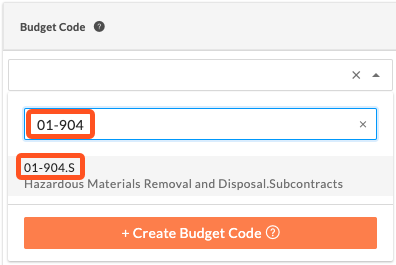 |
01-904 | S=Unterauftrag |
Wie erstelle ich Budgetschlüssel?
Wichtig
Zunächst muss der Procore-Administrator Ihres Unternehmens die Budgetschlüssel-Struktur Ihres Unternehmens festlegen. Siehe Erstellen Sie den Standard-Projektstrukturplan Ihres Unternehmens Struktur. Als Nächstes müssen Sie Ihre Budgetschlüssel-Struktur definieren (Sie können die Standardstruktur Ihres Unternehmens verwenden oder eine projektspezifische Struktur anpassen). Dieser Schritt kann von einem Benutzer mit „Admin“-Rechten auf dem Admin-Tool auf Projektebene durchgeführt werden. Siehe Erstellen Sie den Projektstrukturplan.Sobald der Projektstrukturplan Ihres Projekts erstellt ist, können Benutzer mit den entsprechenden Berechtigungen Budgetschlüssel in Procores Project Financials Tool erstellen. Eine Anleitung finden Sie unter Budgetschlüssel für PSP in den Procore Project Financials Tools anlegen.
Wann kann ich mit der Erstellung von Budgetschlüsseln in Project Financials beginnen?
Zunächst muss der Procore-Administrator Ihres Unternehmens die Budgetschlüssel-Struktur Ihres Unternehmens festlegen. Als Nächstes legt der Projektadministrator die Budgetschlüssel-Struktur für ein Projekt fest. Sobald die Budgetschlüssel-Struktur Ihres Projekts definiert ist, können Sie mit Hilfe der Procore Project Financials Tools beginnen, Budgetschlüssel für die Finanzposten Ihres Projekts zu erstellen. Siehe Budgetschlüssel für Projektstrukturplan in den Procore Project Financials Tools erstellen.
Welche Procore-Tools haben eine Schaltfläche „Budgetschlüssel erstellen“?
Die Schaltfläche "Budgetschlüssel erstellen" wird in den Project Financials-Tools von Procore unterstützt. Budgetschlüssel, die in den Projektfinanzen-Tools erstellt werden, müssen das niedrigste verfügbare Stufensegment verwenden, MIT Ausnahme von Budgetschlüsseln, die im Debitorenvertrags-Tool erstellt wurden.
| Procore Project Financials-Tools | Tutorials |
|---|---|
| Budget Beim Erstellen oder Bearbeiten einer Budgeteinzelposition im Budgettool. |
Hinzufügen eines Budgeteinzelpostens |
| Änderungen Auf der Registerkarte „Allgemein“ können Sie eine Änderungs-Einzelposition hinzufügen oder bearbeiten. |
Eine Änderung erstellen |
| Änderungsaufträge Im Leistungsverzeichnis eines Änderungsauftrags für Sekundärvertrag, eines Änderungsauftrags für Primärverträge, eines potenziellen Änderungsauftrags für Sekundärverträge oder eines Änderungsauftrags für Primärverträge. |
Erstellen eines Nachtrags zum Kreditorenvertrag Erstellen eines Nachtrags zum Kreditorenvertrag Erstellen eines potenziellen Nachtrags für einen Primärvertrag |
| Kundenverträge 1 Im Leistungsverzeichnis eines Kundenvertrags. |
Kundenverträge erstellen |
| Sekundärverträge Im Leistungsverzeichnis und dem Subunternehmer-Leistungsverzeichnis auf einer Bestellung oder einem Unterauftrag. |
|
| Direkte Kosten Im Abschnitt Einzelposition beim Erstellen oder Bearbeiten von direkten Kosten. |
Erstellen Sie direkte Kosten |
| Finanzierung 2 Im Leistungsverzeichnis einer Finanzierung. |
Finanzierungen erstellen |
| Primärverträge Im Leistungsverzeichnis eines Primärvertrags. |
Erstellen von Primärverträgen |
Benötige ich zusätzliche Berechtigungen, um Budgetschlüssel in Project Financials zu erstellen?
Nein. Um einen Budgetschlüssel zu erstellen, benötigen Sie lediglich die Berechtigung zum Erstellen oder Bearbeiten eines Elements mit dem entsprechenden Project Financials-Tools. Um beispielsweise einen Budgetschlüssel zu erstellen und gleichzeitig eine Einzelposition zu den direkten Kosten hinzuzufügen, benötigen Sie die Erlaubnis, direkte Kosten zu erstellen. Siehe Direkte Kosten erstellen. Um einen Budgetschlüssel anzulegen und gleichzeitig den Leistungsverzeichnis eines Primärvertrags zu aktualisieren, benötigen Sie die Erlaubnis, einen Primärvertrag anzulegen. Siehe Debitorenverträge erstellen.
Wichtig
Sie können zwar spontan neue Budgetschlüssel erstellen, aber die Segmentelemente, die Teil des Budgetschlüssels sind, müssen in der Budgetschlüssel-Struktur auf Unternehmensebene vorhanden sein. Sie können nicht spontan neue Segmentelemente hinzufügen. Nur ein Procore-Administrator kann eine Budgetschlüssel-Struktur auf Unternehmensebene erstellen und nur ein Projektadministrator kann eine Budgetschlüssel-Struktur auf Projektebene erstellen (und auch nur dann, wenn der Procore-Administrator Ihres Unternehmens die Einstellungen für „Aktionen auf Projektebene“ aktiviert hat). Siehe Erstellen des Standard-Projektstrukturplans Ihres Unternehmens und Erstellen Sie den Projektstrukturplan Ihres Projekts.
Warum kann ich keine neuen Budgetschlüssel in Procore importieren?
Beim Projektstrukturplan müssen die Segmentelemente, die einen Budgetschlüssel umfassen, in einem Segment in der Budgetschlüssel-Struktur auf Unternehmensebene vorhanden sein. Anstatt neue Budgetschlüssel in Procore zu importieren, verwendet der Procore-Administrator Ihres Unternehmens die App Procore-Importe, um neue Segmentelemente (z. B. Kostenschlüssel, Kostenarten, Subunternehmer und benutzerdefinierte Segmente) in Ihren Projektstrukturplan auf Unternehmens- oder Projektebene zu importieren.
- Wie Sie Procore Imports einrichten können, erfahren Sie unter Procore Imports: Einrichtungsanleitung.
- Wie Sie Ihre Segmentelemente für den Import in Procore vorbereiten, erfahren Sie unter Segmentelemente für den Import in die Procore Imports App vorbereiten.
- Informationen zum Importieren von Segmentelementen finden Sie unter Segmentelemente in Ihr Admin-Tool auf Unternehmensebene importieren ( Procore Imports ) und Segmentelemente in Ihr Admin-Tool auf Projektebene importieren ( Procore Imports ).

























